टिकटोक आपको अपने स्मार्टफोन का उपयोग करके लघु वीडियो रिकॉर्ड करने और संपादित करने और अनुभव को पूरा करने के लिए अपनी पसंदीदा धुनों को जोड़ने की अनुमति देता है। ऐप के लगभग एक बिलियन उपयोगकर्ता हैं, जिनमें 70 मिलियन दैनिक उपयोगकर्ता हैं। यह Instagram कहानियां बनाने के लिए एकदम सही पूरक ऐप है जो बाकियों से अलग है।
ऐप्स कनेक्ट करें और खुद को व्यक्त करें

अगर आप टिकटॉक और इंस्टाग्राम का इस्तेमाल करते हैं, तो आप दोनों प्लेटफॉर्म को लिंक करके शेयरिंग को आसान बना सकते हैं। Instagram को TikTok से कनेक्ट करने से आप ऐप को चला सकते हैं और सामग्री को अलग से सहेजे और अपलोड किए बिना अपने वीडियो को सीधे अपने इंस्टा खाते में साझा कर सकते हैं। इसका मतलब है कि आप मिनटों में अद्वितीय वीडियो बनाने और उन्हें सीधे अपने Instagram खाते में केवल एक बटन दबाकर साझा करने में सक्षम होंगे। आपके ऑनलाइन मित्र आपके लघु वीडियो से ईर्ष्या करेंगे और आश्चर्य करेंगे कि आपने उन्हें कैसे बनाया।
यदि यह आकर्षक लगता है, तो इन दो ऐप्स को अपने डिवाइस पर कनेक्ट करने का तरीका जानने के लिए पढ़ना जारी रखें।
जीमेल डिफॉल्ट अकाउंट कैसे सेट करें
टिकटॉक में अपना इंस्टाग्राम अकाउंट जोड़ना
शुरू करने से पहले, अगर आपके पास पहले से टिकटॉक नहीं है तो आपको अपने स्मार्टफोन में टिकटॉक डाउनलोड करना होगा। एक खाता बनाएँ, और आप Instagram को TikTok में जोड़ने के लिए तैयार हैं।
ऐसा करने के बारे में एक विस्तृत चरण-दर-चरण प्रक्रिया यहां दी गई है:
- TikTok खोलें और निचले दाएं कोने में प्रोफ़ाइल आइकन पर टैप करें।
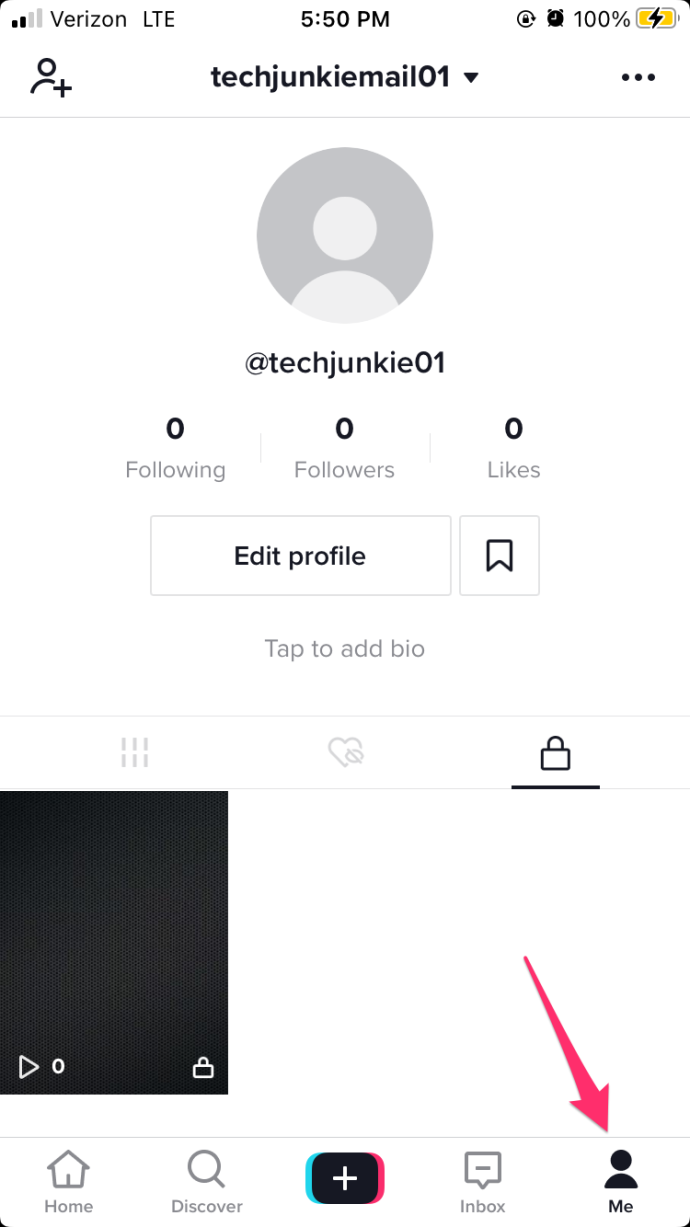
- थपथपाएं प्रोफ़ाइल संपादित करें बटन।
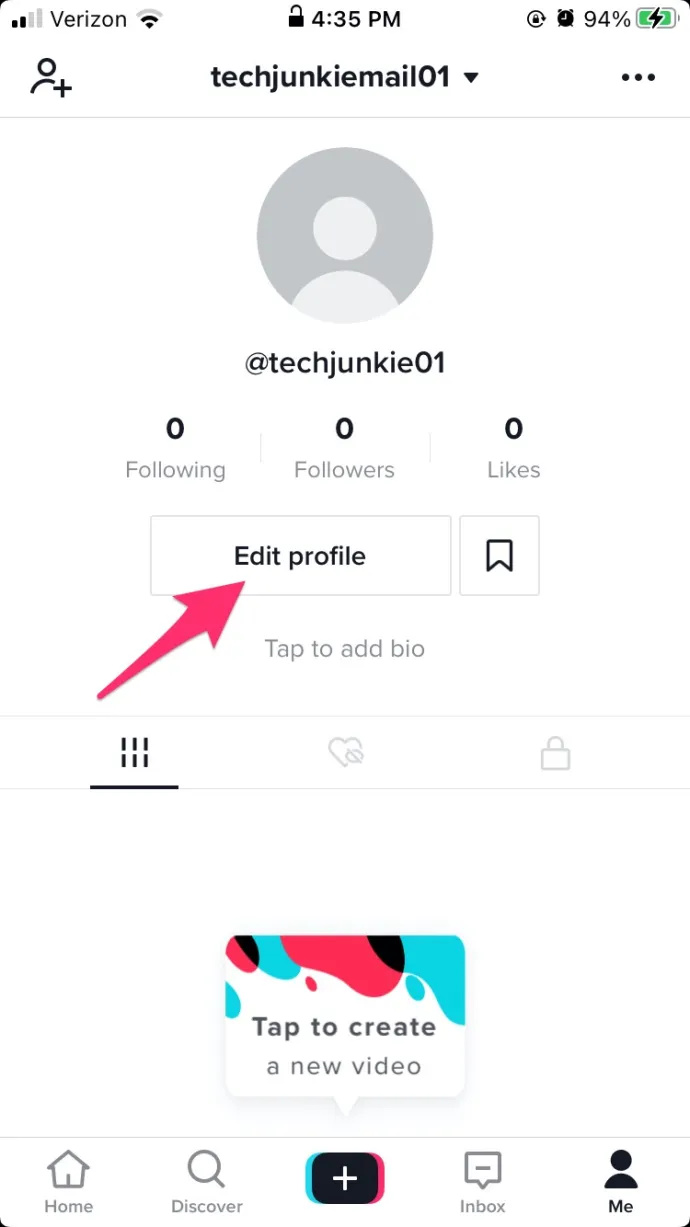
- चुनना इंस्टाग्राम जोड़ें .
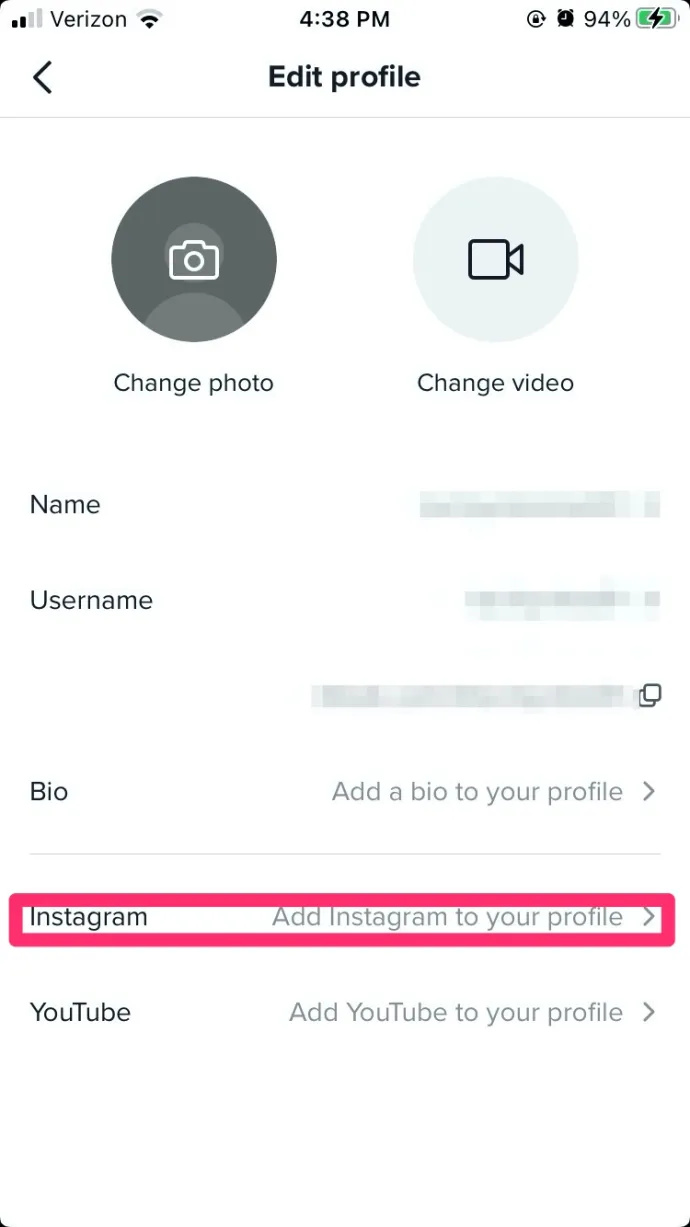
- पॉप अप करने वाली विंडो का उपयोग करके अपने Instagram में लॉग इन करें।
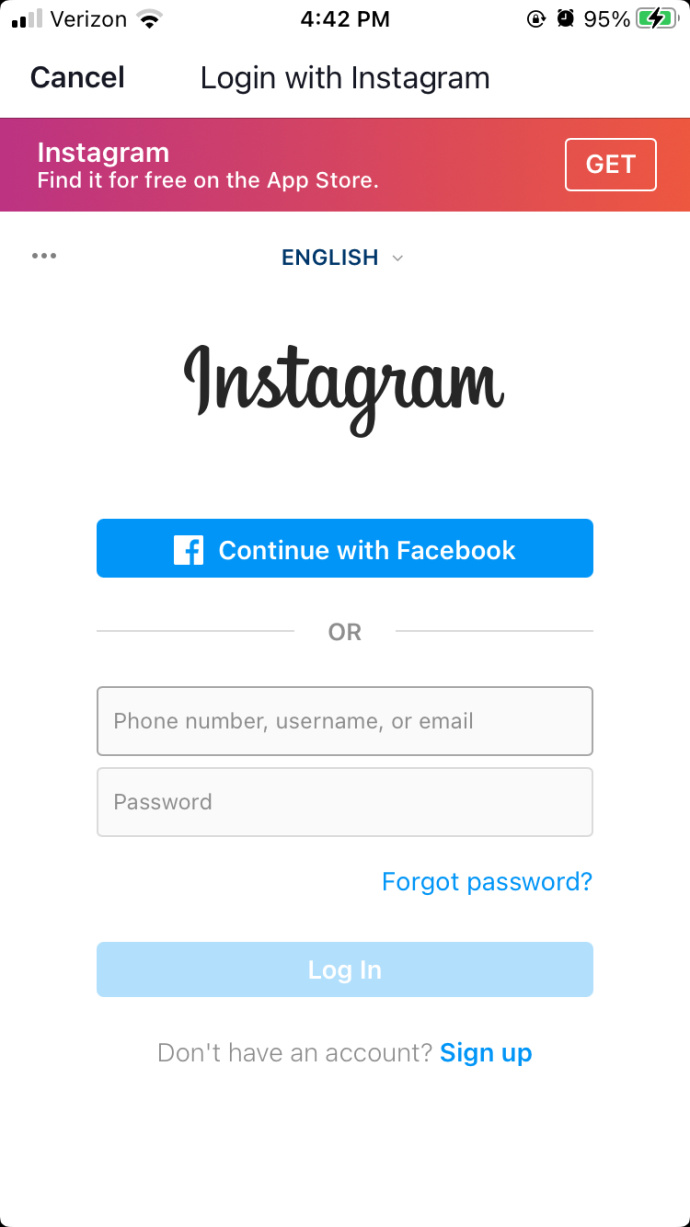
- चुनना अनुमति देना जब नौबत आई। इससे इंस्टाग्राम को आपके टिकटॉक अकाउंट का एक्सेस मिल जाएगा।
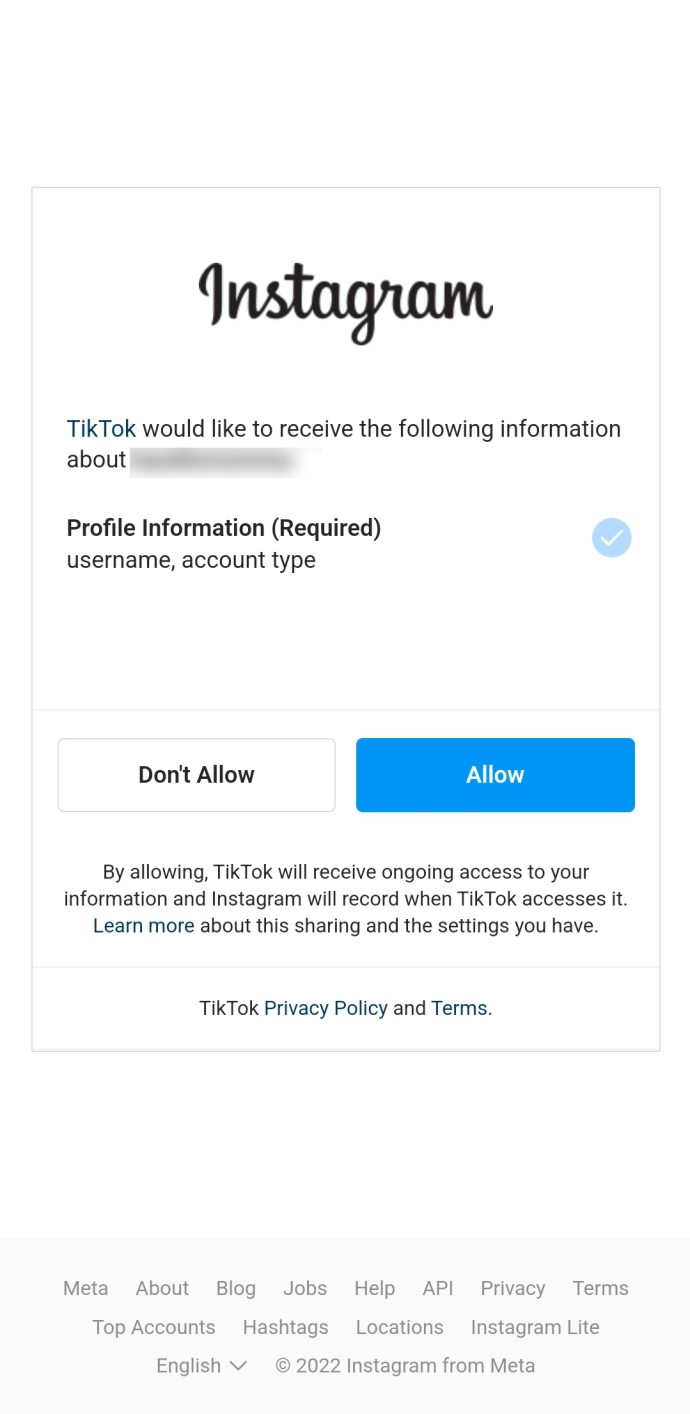
आपका Instagram खाता अब आपके TikTok से लिंक हो गया है। अब आप ऐप्स के बीच स्विच किए बिना, प्रत्येक वीडियो को अलग से सहेजे और अपलोड किए बिना अपने वीडियो सीधे Instagram पर साझा कर सकते हैं.
Instagram को TikTok से अनलिंक करना
यदि आप कभी भी अपने इंस्टाग्राम प्रोफाइल से टिकटॉक को अनलिंक करना चाहते हैं, तो आपको केवल पहले दो चरणों को दोहराना होगा। फिर, आप इन निर्देशों का पालन कर सकते हैं:
- पर थपथपाना instagram .
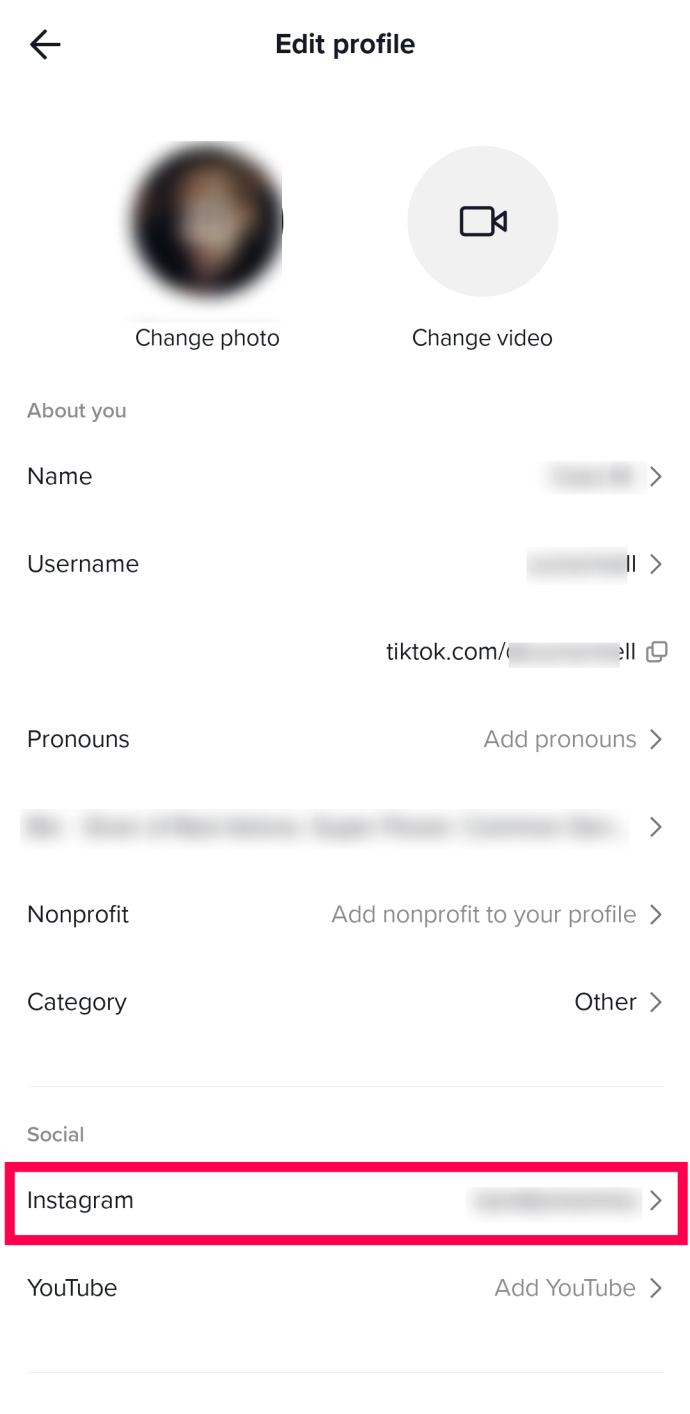
- पुष्टि करें कि आप टैप करके अपने Instagram खाते को अनलिंक करना चाहते हैं पुष्टि करें .
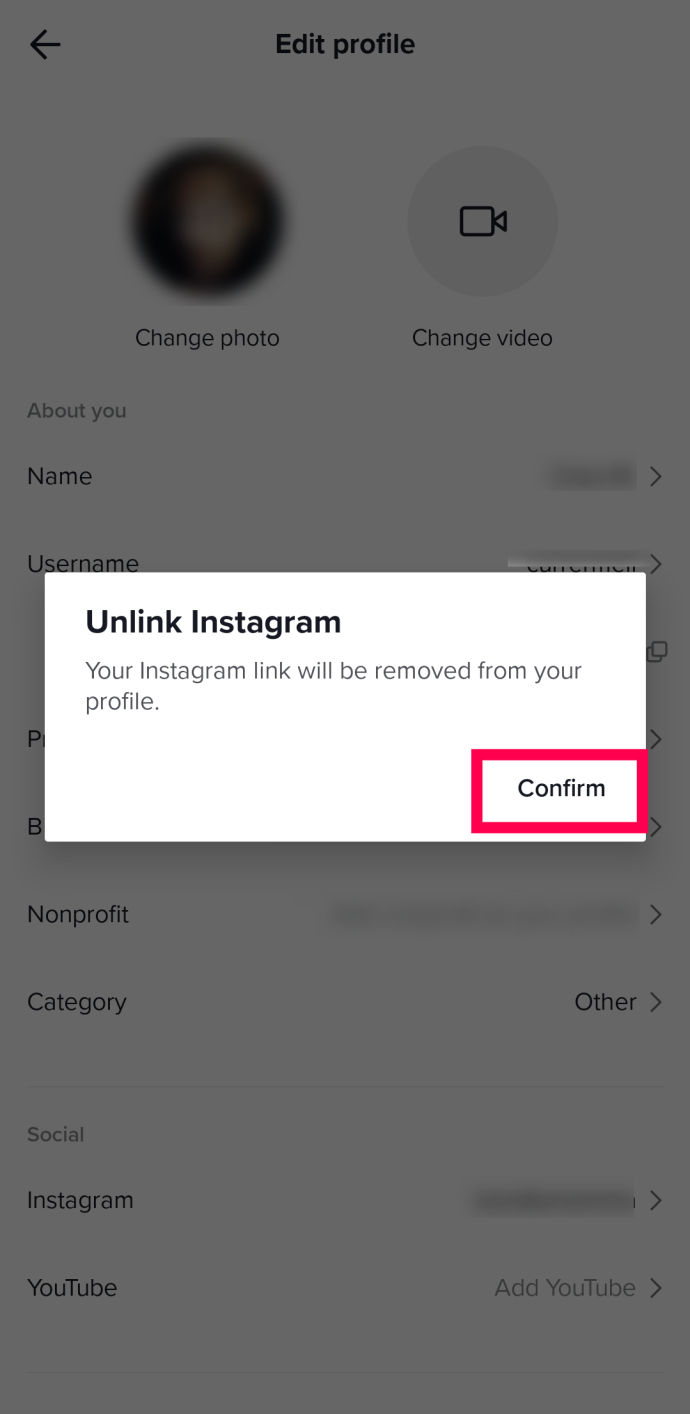
YouTube और TikTok को जोड़ने के बारे में क्या?
आपके YouTube और TikTok खातों को लिंक करना भी संभव है। यह प्रक्रिया वही है जो Instagram के लिए है, लेकिन चरण तीन में Instagram पर टैप करने के बजाय YouTube पर टैप करें। बाद के चरणों को पूरा करें जैसा कि Instagram उदाहरण में है, और आपका YouTube खाता अब आपके TikTok से लिंक हो जाएगा।
YouTube पर वीडियो साझा करना बहुत आसान है क्योंकि आपको उनका आकार बदलने या उन्हें क्रॉप करने की आवश्यकता नहीं है।
टिकटॉक से इंस्टाग्राम पर वीडियो कैसे अपलोड करें
अपने टिकटॉक और इंस्टाग्राम खातों को लिंक करने के बाद, आप आसानी से अपने वीडियो साझा कर सकते हैं। कुछ उपयोगकर्ता अपने सभी वीडियो को दोनों प्लेटफॉर्म पर साझा करना पसंद करते हैं क्योंकि यह उनके विश्लेषण को बढ़ाता है, जबकि अन्य अपने उन दोस्तों के साथ साझा करना चाहते हैं जो केवल एक सोशल मीडिया साइट का उपयोग करते हैं।
यहां बताया गया है कि इंस्टाग्राम पर आसानी से टिकटॉक वीडियो कैसे शेयर करें:
- TikTok खोलें और अपनी प्रोफ़ाइल पर जाएँ। फिर, उस वीडियो पर टैप करें जिसे आप साझा करना चाहते हैं।
- निचले दाएं कोने में तीन क्षैतिज बिंदुओं पर टैप करें।
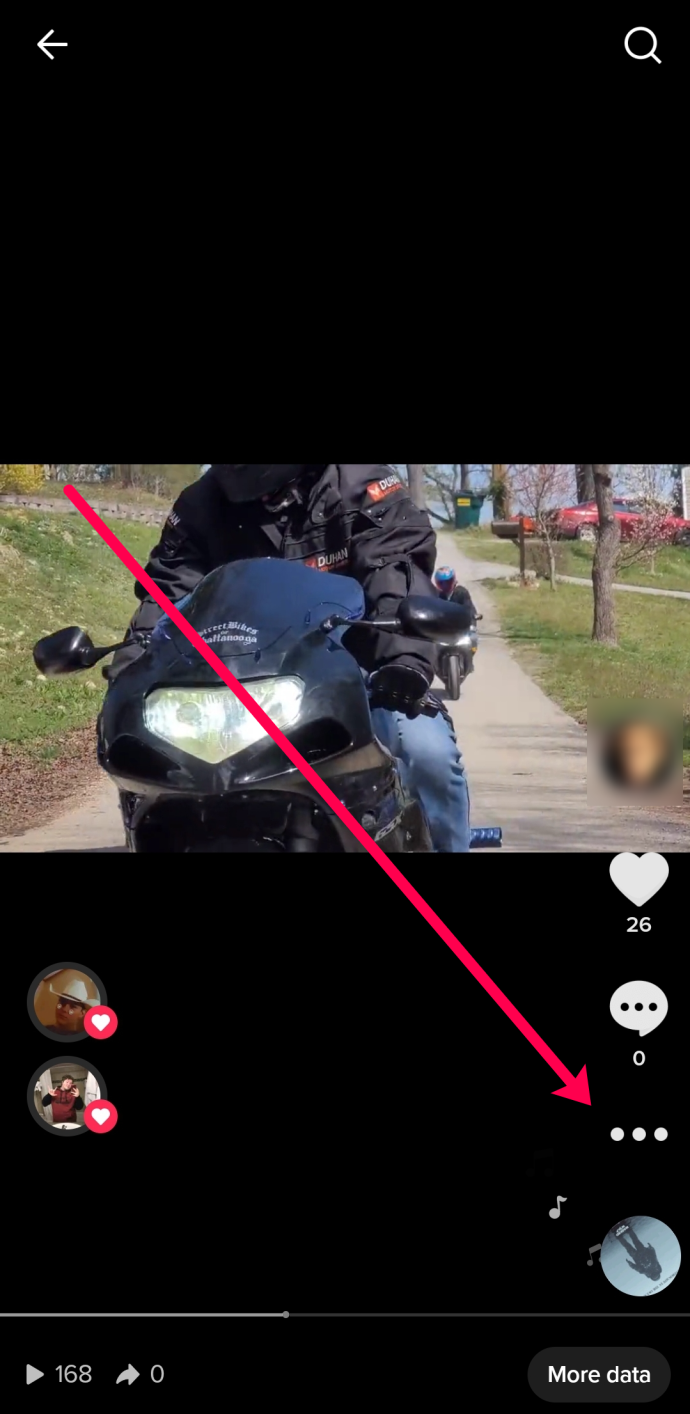
- इंस्टाग्राम आइकन पर टैप करें।
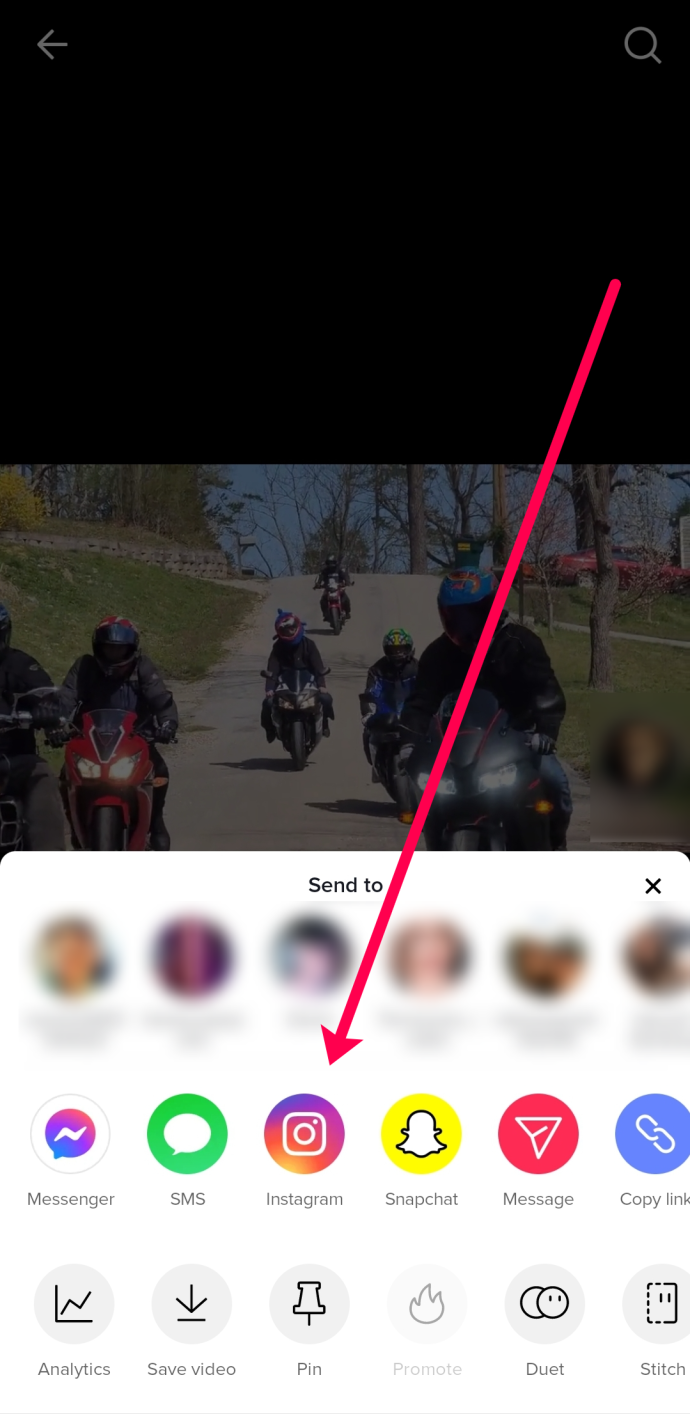
- यदि आप Android का उपयोग कर रहे हैं, तो आपको तीन Instagram विकल्पों में से एक का चयन करना होगा।
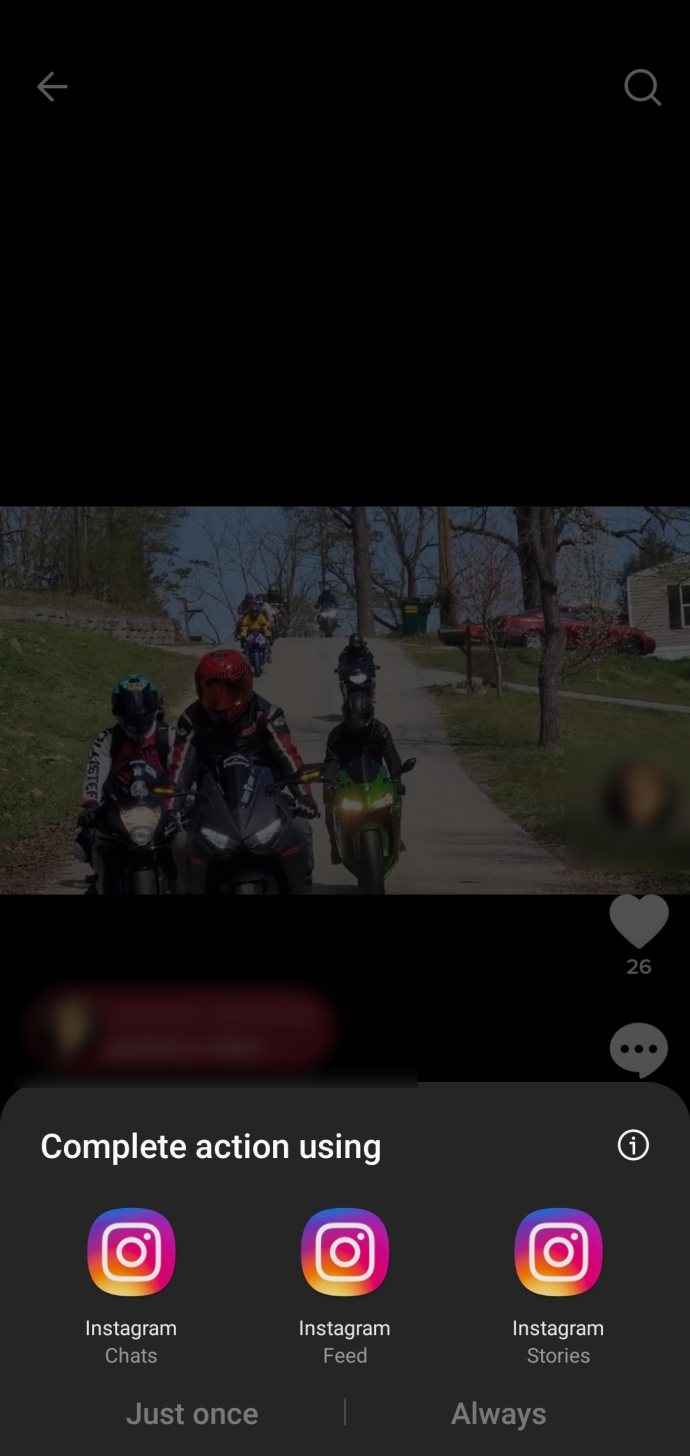
- यदि आप चाहें तो वीडियो को क्रॉप करने के विकल्प पर टैप करें। फिर, ऊपरी दाएं कोने में स्थित चेकमार्क पर टैप करें।
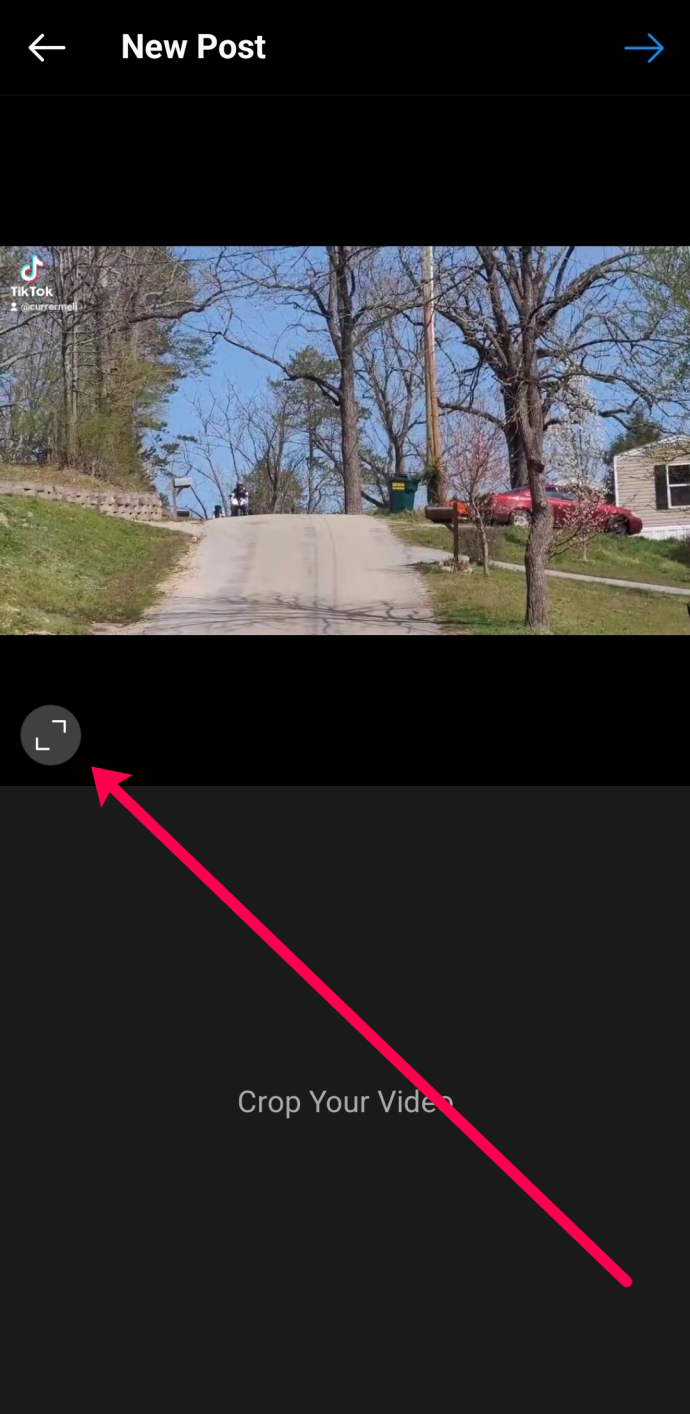
- कोई भी संपादन करें जिसे आप देखना चाहते हैं और ऊपरी दाएं कोने में स्थित चेकमार्क को फिर से टैप करें।
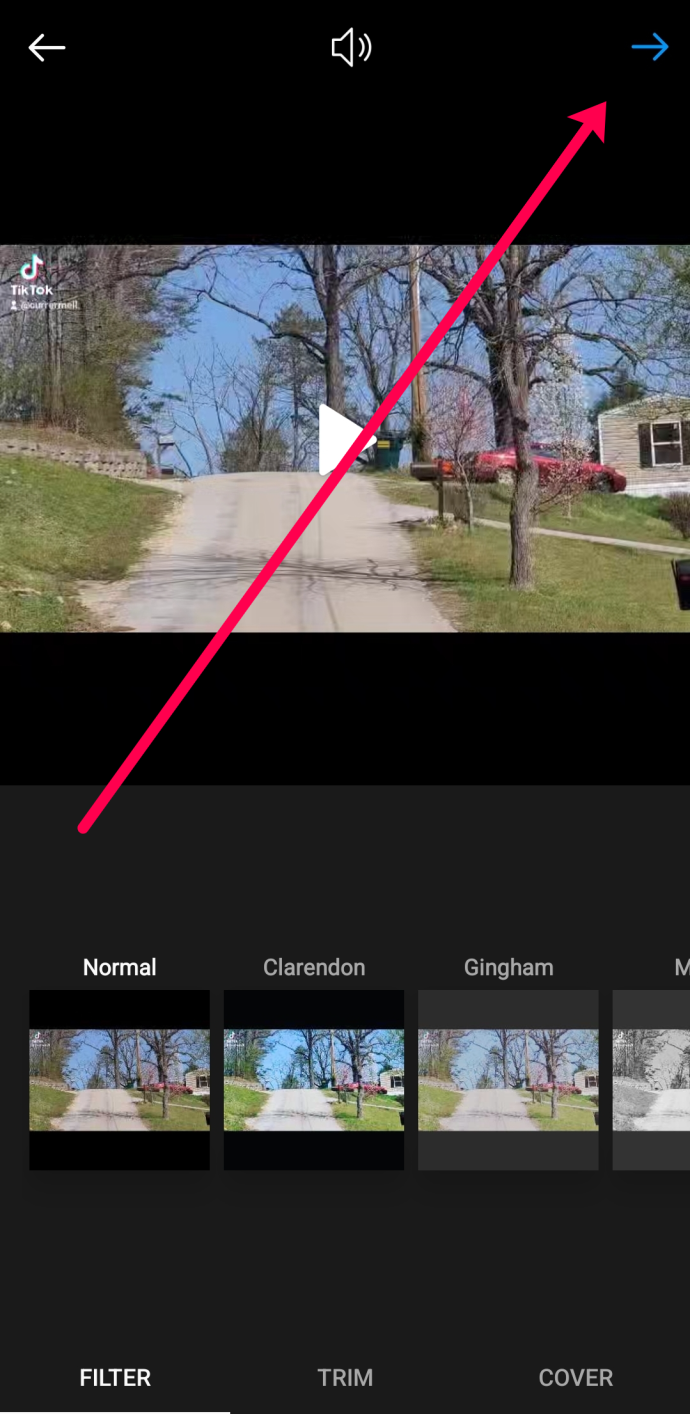
- अपनी गोपनीयता सेटिंग्स सेट करें, एक कैप्शन और हैशटैग जोड़ें, फिर अपना वीडियो पोस्ट करने के लिए ऊपरी दाएं कोने में स्थित चेकमार्क पर टैप करें।
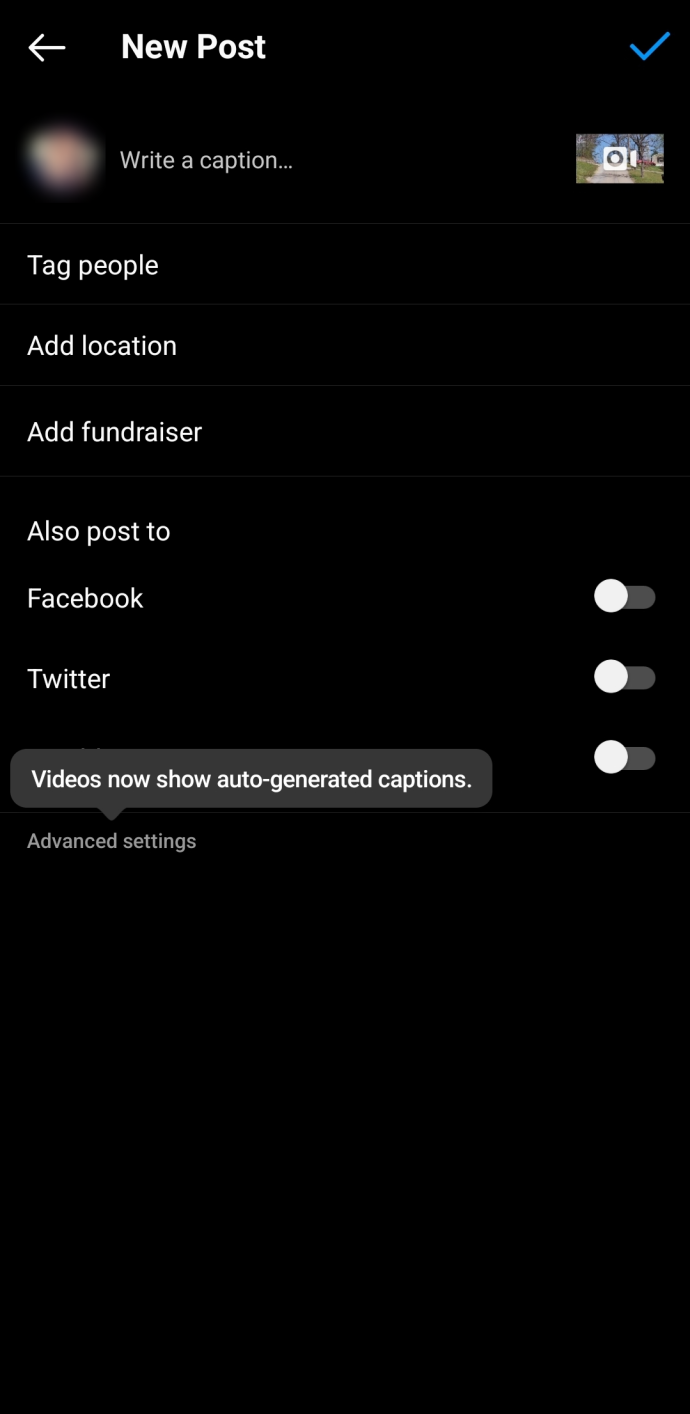
यदि आप एक वीडियो साझा नहीं कर सकते हैं तो क्या करें
टिकटॉक से इंस्टाग्राम पर वीडियो अपलोड करने का प्रयास करते समय लोगों के सामने सबसे बड़ी समस्या पहलू अनुपात की होती है। टिकटॉक वीडियो वर्टिकल होते हैं और इनका आस्पेक्ट रेशियो 9:16 होता है। Instagram का अधिकतम पक्षानुपात 4:5 है। इसका मतलब है कि आपको हर वीडियो को इंस्टाग्राम पर पोस्ट करने से पहले क्रॉप और एडिट करना होगा।
यदि आप पीसी या मैक का उपयोग कर रहे हैं तो यहां क्या करना है:
- सबसे पहले, टिकटॉक में वीडियो को एडिट करें और इसे अपने डिवाइस में सेव करें।
- फिर कपिंग को खोलें वीडियो उपकरण का आकार बदलें आपके ब्राउज़र में। यह एक ऑनलाइन टूल है, इसलिए कोई डाउनलोड या इंस्टॉल नहीं है।
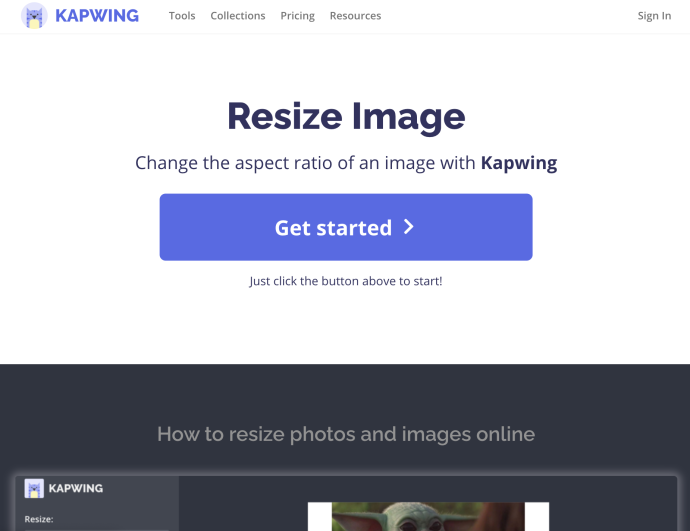
- अपना वीडियो अपलोड करें और इंस्टाग्राम को उस प्लेटफॉर्म के रूप में चुनें जहां आप इसे प्रकाशित करना चाहते हैं। साइट के अनुशंसित आयामों में फ़िट होने के लिए टूल आपके वीडियो का आकार बदल देगा।
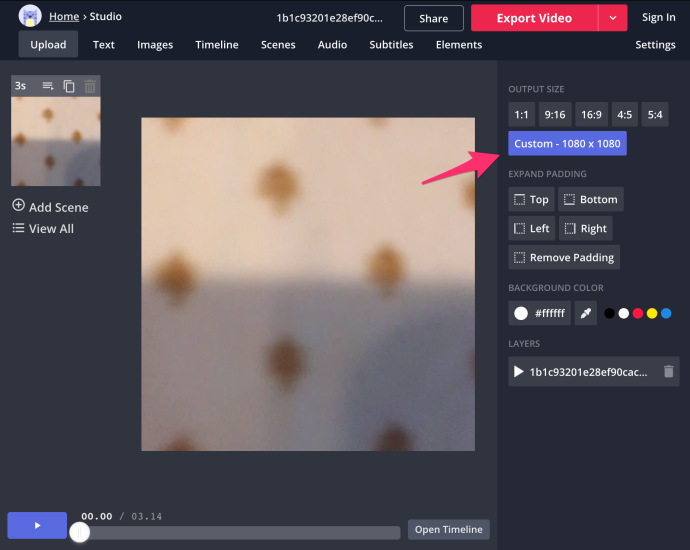
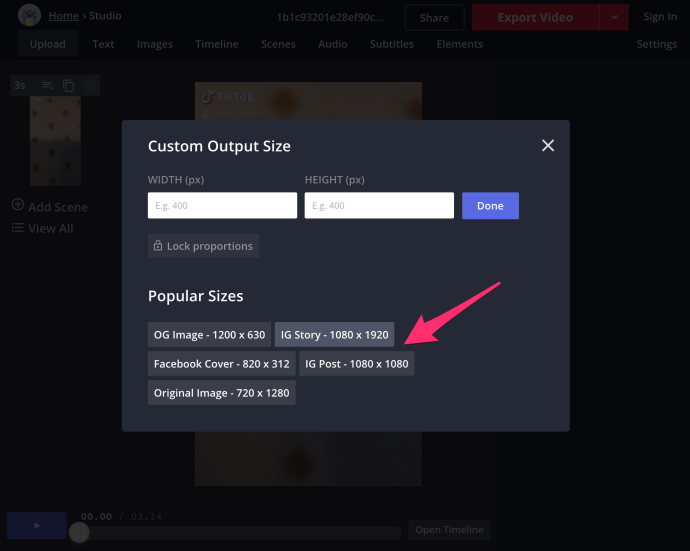
- पर क्लिक करें निर्यात आकार बदलने के लिए बटन। इस प्रक्रिया में कुछ सेकंड लगते हैं और इसे क्लाउड में पूरा किया जाता है, इसलिए आपका डिवाइस क्रैश या फ्रीज नहीं होगा।
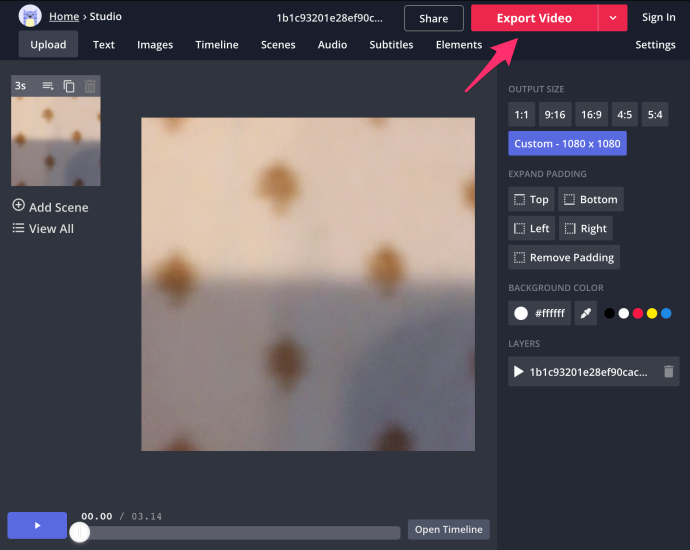
- जब सब कुछ हो जाए, तो अपने वीडियो को MP4 प्रारूप में डाउनलोड करें और इसे Instagram पर प्रकाशित करें।
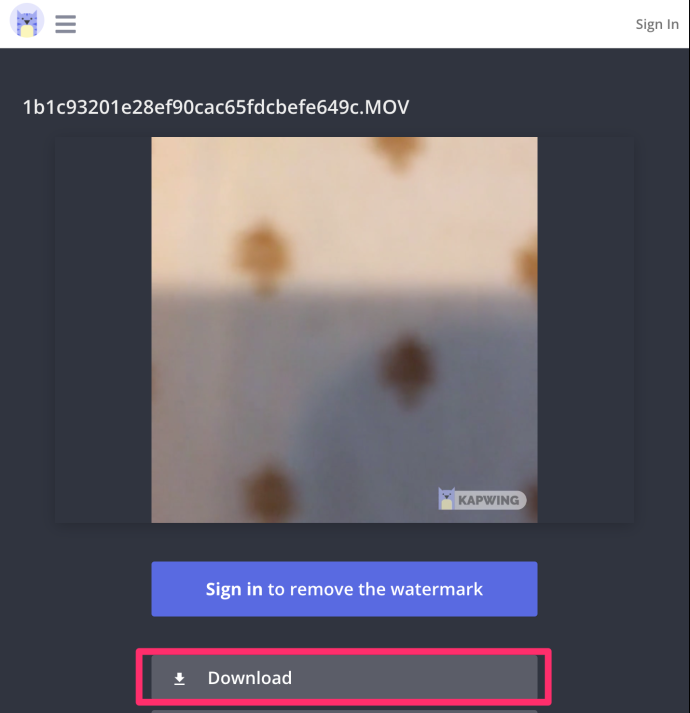
यदि आपको मोबाइल डिवाइस पर अपने वीडियो का आकार बदलने की आवश्यकता है, तो Google फ़ोटो सबसे आसान उपाय है। यहाँ क्या करना है:
- Google फ़ोटो ऐप खोलें और अपना वीडियो ढूंढें। फिर, पर टैप करें संपादन करना नीचे आइकन।
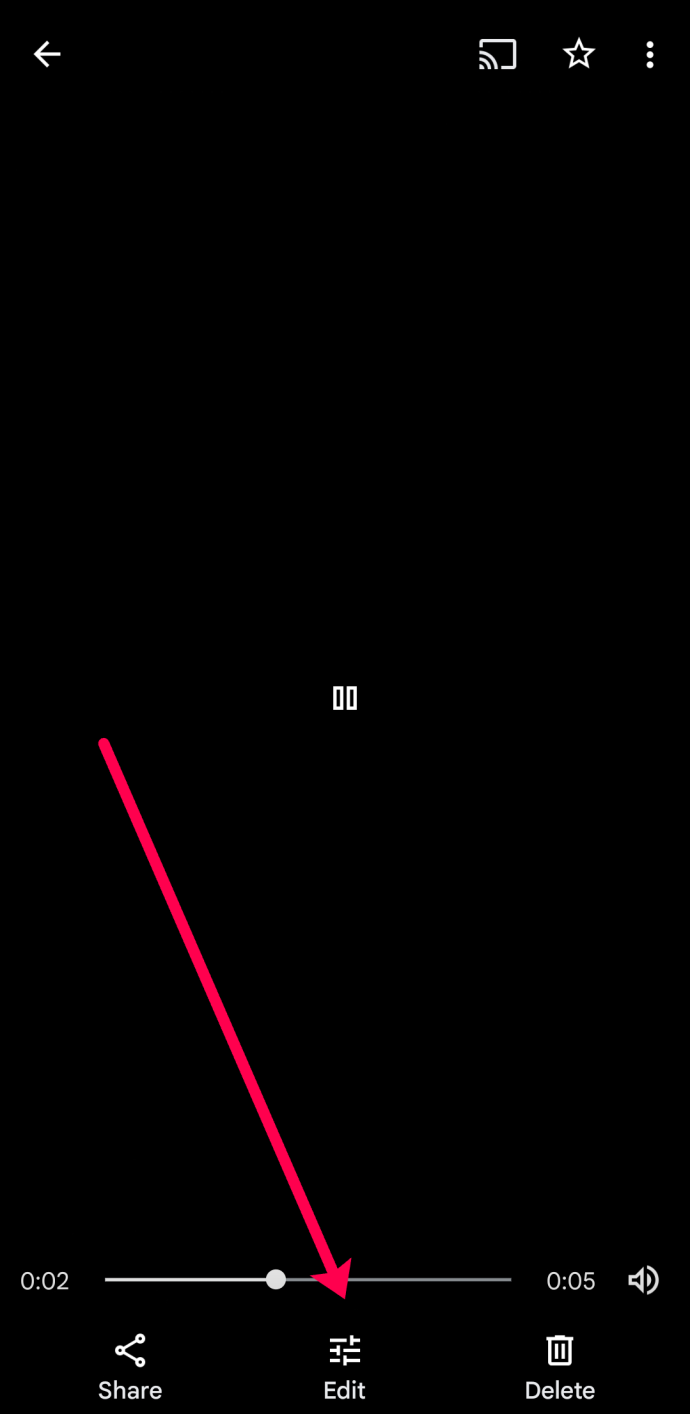
- नल फसल .
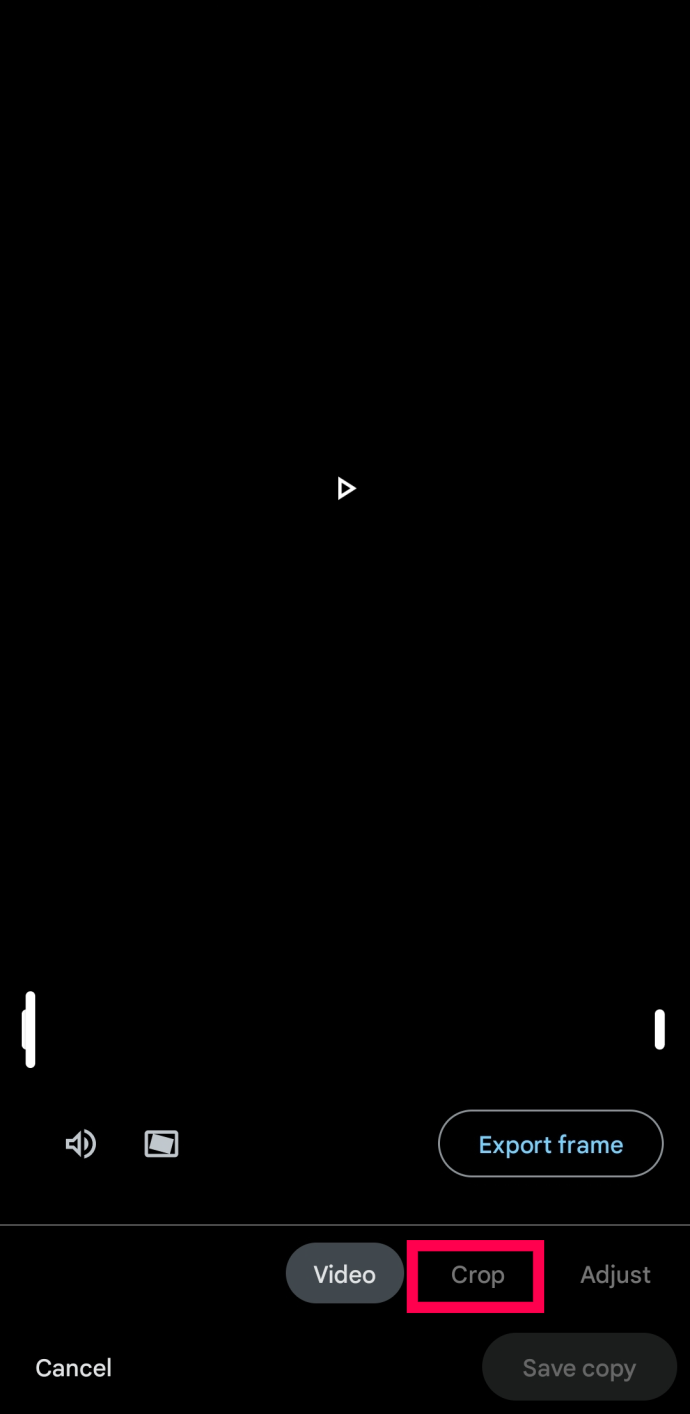
- पर टैप करें पहलू चिह्न .
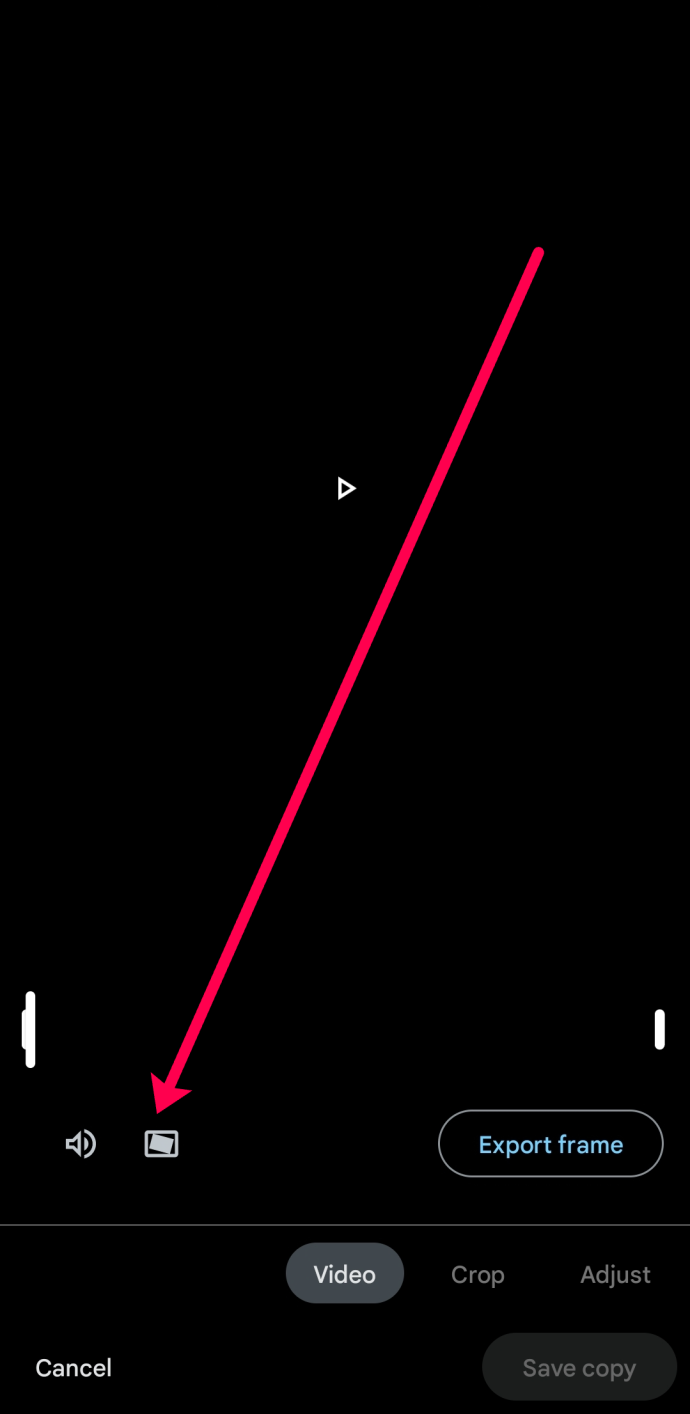
- अब, उस पहलू अनुपात पर टैप करें जो आपकी आवश्यकताओं के अनुरूप हो।
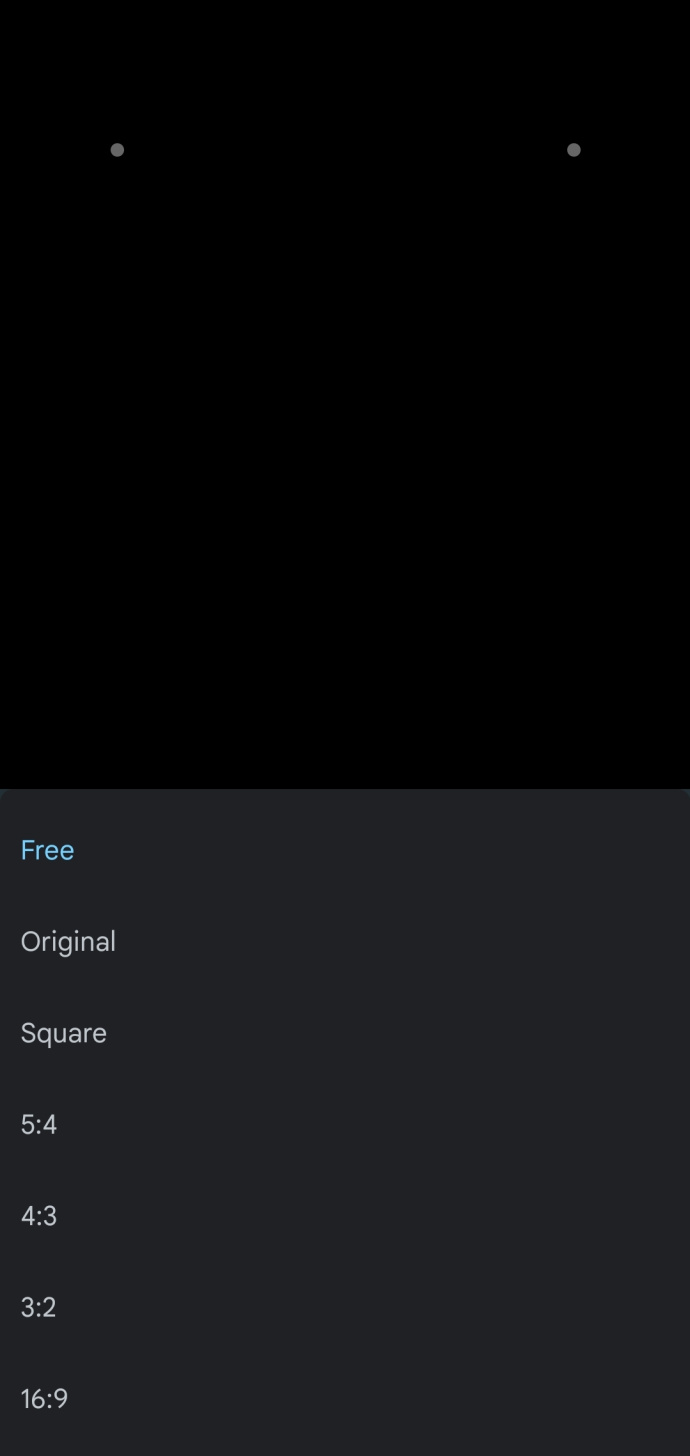
जैसा कि पहले उल्लेख किया गया है, Google फ़ोटो आपके वीडियो का आकार बदलने के सरल विकल्पों में से एक है। ऐप ऐप स्टोर में आईओएस उपयोगकर्ताओं के लिए उपलब्ध है और अधिकांश एंड्रॉइड डिवाइसों पर प्री-लोडेड आता है।
आईट्यून्स के बिना आईपॉड पर गाने डालना
अक्सर पूछे जाने वाले प्रश्न
टिकटॉक बढ़िया है। यह और भी मजेदार है जब आप अपनी सर्वश्रेष्ठ सामग्री को अन्य प्लेटफॉर्म के साथ साझा कर सकते हैं। यदि आपके और प्रश्न हैं, तो पढ़ना जारी रखें।
क्या मैं अपने टिकटॉक वीडियो को अन्य प्लेटफॉर्म पर साझा कर सकता हूं?
हां। वह वीडियो चुनें जिसे आप साझा करना चाहते हैं और 'साझा करें' आइकन पर क्लिक करें (यह दाईं ओर झुका हुआ तीर जैसा दिखता है)। यहां से, आप अपने वीडियो को एक संदेश, फेसबुक मैसेंजर, फेसबुक और अन्य में साझा करना चुन सकते हैं।
यह केवल मुझे YouTube जोड़ने का विकल्प देता है!
रसद और अंतर्निहित कारणों में जाने के बिना आप लिंक करने के विकल्प के रूप में इंस्टाग्राम को क्यों नहीं देखते हैं, बस दिखाई देने वाले विकल्प के लिए ऐप को हटाएं और पुनर्स्थापित करें। बस सुनिश्चित करें कि ऐसा करने से पहले आप वापस लॉग इन कर सकते हैं, और कोई भी ड्राफ्ट आपके फ़ोन में सहेजा जाता है ताकि आप उन्हें खो न दें।
क्या मैं अपने टिकटॉक बायो में सिर्फ एक लिंक जोड़ सकता हूं?
कुछ उपयोगकर्ता अपने टिकटॉक बायो में एक लिंक जोड़ना पसंद कर सकते हैं ताकि अन्य लोग जल्दी से उनकी वेबसाइट या सोशल मीडिया पेजों पर जा सकें। यदि आपके पास व्यवसाय खाता और 1,000 अनुयायी हैं, तो आप ऊपर दिए गए निर्देशों का पालन करके अपने टिकटॉक बायो में लिंक जोड़ सकते हैं।
यदि आप एक से अधिक लिंक जोड़ना चाहते हैं, तो आप एक बना सकते हैं लिंक ट्री और वह एक लिंक जोड़ें जो आपके दर्शकों को आपके इच्छित सभी लिंक पर ले जाएगा।
हालाँकि, आपके दर्शकों द्वारा आपके बायो पर लिंक के माध्यम से क्लिक करने की तुलना में आपके टिकटॉक प्रोफाइल पर इंस्टाग्राम बटन पर क्लिक करने की अधिक संभावना है, इसलिए ऊपर दिए गए लिंक को जोड़ना सबसे अच्छा है।
अपने वीडियो को यादगार बनाएं
टिकटॉक पर एक दिलचस्प लघु वीडियो बनाने में केवल फिल्टर और प्रभाव जोड़ने से थोड़ा अधिक समय लगेगा। अगर आप चाहते हैं कि आपका वीडियो वायरल हो जाए तो आपको कुछ खास करना होगा।
इस बारे में सोचें कि आप क्या हासिल करना चाहते हैं और प्रदान किए गए टूल का प्रयोग तब तक करेंगे जब तक आप यह नहीं सीखते कि सब कुछ कैसे काम करता है। इससे पहले कि कोई आपकी सामग्री पर ध्यान दे, आपको शायद दर्जनों पोस्ट लग जाएँ। मत छोड़ो; आपको अंततः अपनी पांच मिनट की इंस्टाग्राम प्रसिद्धि मिल जाएगी।









